«Замятие 0/1/2» в МФУ Samsung SCX 4200/4220 – решение ошибки

Проблема с замятием бумаги в принтерах – это достаточно частое явление. Оно может быть связано с неисправностью датчика, попаданием постороннего предмета в отсек печати, износом ролика подачи бумаги или с рядом других причин. Мы проанализировали наиболее частые неисправности, в результате которых всплывают ошибки в Samsung SCX4200 Замятие 0, 1 или 2. В данной статье предлагаем вам самые эффективные методы их исправления. Если у вас нет времени для ознакомления с материалом статьи и вам необходимо оперативно восстановить процесс печати, рекомендуем обратиться за помощью в наш специализированный сервисный центр.

Такая ситуация может наблюдаться при повторном использовании уже отпечатанных листов, которые офисные сотрудники называют черновиками. Перед тем, как предпринимать какие-либо действия, загрузите в лоток новую бумагу для принтера. Проблема не ушла? – продолжаем поиск для ее решения.
Одной из самых популярных причин, по которым в Samsung SCX-4200 замятие бумаги мешает работе принтера – это отсоединение металлической накладки на тормозной площадке. В этом случае лист бумаги не захватывается и не попадает в отсек печати. Чтобы исправить данную ситуацию, необходимо вернуть деталь в исходное положение.
Извлеките всю бумагу из лотка. Нажмите на фиксатор, расположенный с левой стороны.

С обеих сторон металлическая пластина придерживается ушками. Отодвиньте их в сторону, чтобы освободить платформу.
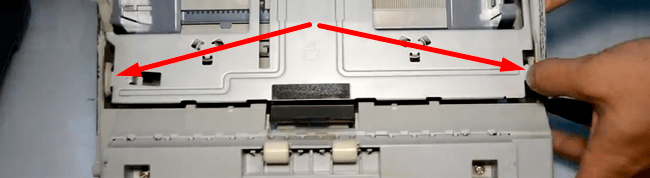
Отщелкните 4 защелки, отмеченные на фотографиях.
Вставьте металлическую накладку, зафиксировав ее двумя защелками.

Внимание! Проследите, чтобы не потерялась пружина. Соберите все в обратной последовательности. Если в МФУ Samsung SCX 4200 «Замятие 0» осталось, значит необходимо проверить ролик подачи бумаги.
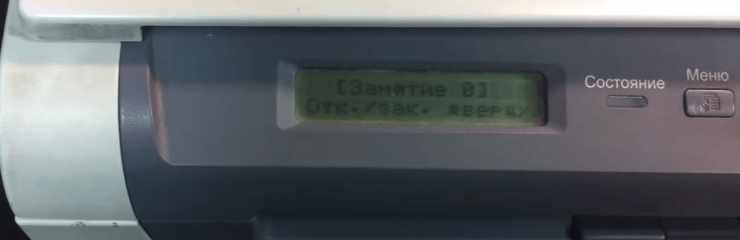
Необходимый инструмент
- 1 крестообразная отвертка;
- 2 спирт;
- 3 зубочистки или спички;
- 4 пинцет.
Samsung SCX-4200 – разборка и устранение ошибки «Замятие 0»
Извлеките из МФУ лазерный картридж Samsung SCX-D4200A, заправить который можно без проблем в нашем сервисном центре. Отсоедините принтер от сети и открутите 4 винта. Снимите заднюю крышку, вместе с которой отключится разъем с красно-черным проводом.

Снимите две боковые крышки, которые крепятся на защелках.

Удалите переднюю крышку.
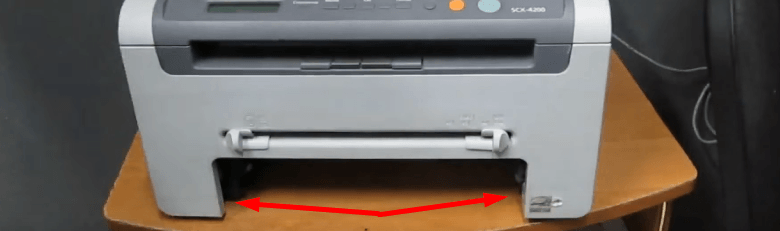
Открутите редуктор, отключив разъем от двигателя.

Открутите треугольную металлическую планку.
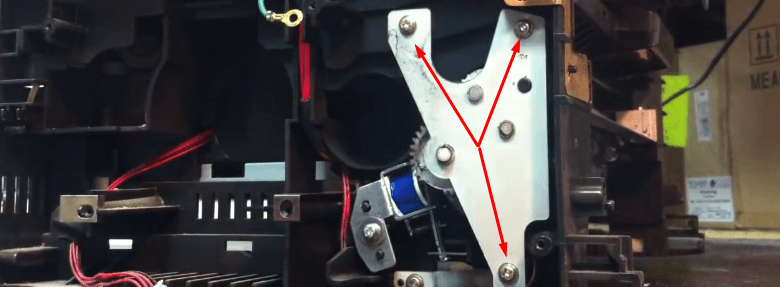
Удалите шестерню, чтобы высвободить ролик подачи бумаги.

Переверните принтер. Оттягивая резинку на себя, крутите ролик по направлению от себя. Необходимо вывернуть резиновую трубку, чтобы “лысая” часть сместилась. Протрите ролик спиртом.

Примечание! Во избежание появления неисправностей, связанных с износом деталей печатающей техники, мы рекомендуем своевременно выполнять профилактику принтера. Данная процедура позволит на ранних сроках выявить возможную причину поломки и принять меры для ее устранения.
Соберите принтер в обратной последовательности, но перед тем как установить боковые стенки, обратите внимание на эту деталь:
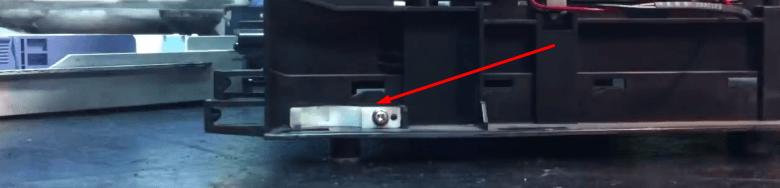
Она расположена в передней части принтера со стороны лотка подачи бумаги. Данный механизм фиксирует лоток внутри принтера, но со временем пластик теряет свои свойства и качество прижима ухудшается. Во многих принтерах Samsung замятие 0 может появляться из-за того, что неплотно вставлен поддон и датчик выдает ошибку. В качестве профилактики рекомендуется ослабить винт фиксатора и расклинить его при помощи зубочистки или спички. На практике это выглядит следующим образом:
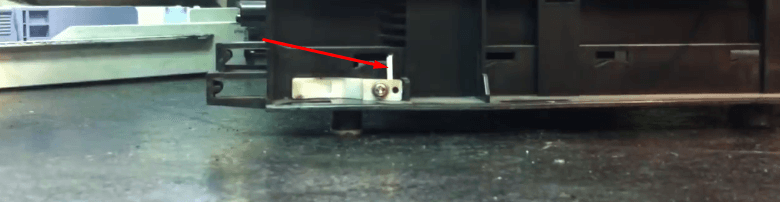
Примечание! После сборки проверьте работу печатающего устройства. Не забудьте вставить картридж. При низком уровне тонера рекомендуется заправить принтер или купить картридж. Если у вас нет опыта в заправке картриджей, то лучше доверить это дело квалифицированным мастерам.
Замятие 1/2 – устранение неисправностей
Теперь рассмотрим другую ситуацию, когда в МФУ Samsung SCX4200 «Замятие 1» или «Замятие 2» не позволяет распечатать документы, а устройство вам рекомендует «Проверьте внутри». Принтер затягивает несколько страниц подряд, что и приводит к срабатыванию датчика замятия.

Перед тем, как предпринимать какие-либо действия, необходимо очень бережно извлечь застрявший лист. Для этого можете открыть заднюю крышку устройства.
Внимание! Не используйте для этих целей ножницы или другие острые предметы. В противном случае вам может потребоваться ремонт лазерного принтера.
Вам потребуется
Чтобы понять, почему в Samsung SCX-4200 «замятие 2» мешает работе печатающего аппарата, проведите такой эксперимент: начните печать и посмотрите на ролик захвата, расположенный со стороны лотка подачи бумаги. Если он крутится постоянно, значит необходимо проверить электромагнитную муфту.

Снимите боковую крышку, открутите треугольную пластину и снимите шестерню привода. Как выполнить разборку Samsung SCX-4200 подробно описывается в предыдущем разделе.

Найдите электромагнитную муфту. Придавите металлические качели к магниту. Если планка прилипает, то уплотнительная резинка износилась.

Открутите винт, снимите весь механизм.

Чтобы исправить замятие бумаги в принтере Samsung SCX-4200, необходимо удалить старую прокладку, протереть место спиртом и наклеить кусочек изоленты.

Дополнение
Ложное замятие бумаги у Samsung бывает по причине неисправности датчика. Это уже более сложная процедура, требующая привлечения мастера. Для более оперативного решения любых проблем, связанных с работой лазерного принтера, вы можете смело обращаться к нам. Мы заправим принтер за 15 минут, а чтобы вы были уверенными в качестве предоставленной услуги, наш мастер проведет тестовую распечатку страницы и выдаст гарантийный талон. Хотите удешевить процедуру обслуживания лазерного МФУ? В этом плане поможет прошивка принтера. Для уточнения деталей сотрудничества рекомендуем обращаться к нашим менеджерам.
Замятие бумаги и чистка ролика захвата
Лазерное МФУ Samsung SCX-4200 уже долгие годы на рынке. Однако оно по-прежнему пользуется популярностью у пользователей, которые всеми правдами и неправдами продлевают эксплуатационные возможности аппарата.
Заправка комплектного картриджа Samsung SCX-D4200A с бесплатным выездом мастера в Москве — 500 рублей.
Многие проблемы устройства часто связывают с замятием бумаги, застреванием сразу нескольких листов, а также износом роликов захвата.
Поэтому сегодня мы разберемся с тем, как эффективно устранять вышеперечисленные неполадки. Не забудьте прихватить отвертки!
Залипание соленоида
Когда на дисплее Samsung SCX-4200 появятся сообщения «Замятие 1» или «Замятие 2» , перезагрузите принтер. Затем попробуйте распечатать одностраничный документ. Идет захват второго листа пока работает привод? Значит, происходит залипание соленоида, который регулирует обороты ролика захвата!
Далее предстоит разборка корпуса аппарата. Придерживайтесь инструкции, чтобы ничего не пропустить.
Шаг №1. Открутите четыре шурупа с задней крышки и снимите ее.

Шаг №2. Аккуратно отсоедините шлейф вентилятора.

Шаг №3. Откройте переднюю крышку. Потом оттяните боковую крышку, поступательно снимая элемент корпуса с защелок.

Шаг №4. Открутите шесть шурупов с редуктора.

Шаг №5. Отсоедините шлейф от двигателя.

Шаг №6. Открутите шуруп, фиксирующий соленоид. Снимать деталь с провода не нужно.

Шаг №7. Уберите лапку с соленоида. Наклейте скотч как показано на скриншоте.
Без клейкой ленты можно обойтись, ограничившись зачисткой площадки, но тогда будет слышен неприятный стук.

Шаг №8. Установите лапку контакта, предварительно зачистив ее от клейкой массы со стороны соприкосновения с соленоидом.
Соберите корпус принтера в обратном порядке.

Чистка тормозной площадки
Хаотичный захват двух-трех листов с замятием появляется из-за стертого покрытия тормозной площадки. Ее следует зачистить абразивным материалом.
Шаг №1. Достаньте лоток и начинайте разборку креплений тормозной площадки.

Шаг №2. Нажмите в указанном месте, чтобы подъемник отскочил от корпуса.

Шаг №3. Открутите шуруп и снимите шестерню.

Шаг №4. Отведите ограничители в разные стороны и снимите их с держателей. Будьте предельно осторожны с креплениями. Они могут быть хрупкими на старых устройствах.

Шаг №5. Снимите подъемник, уберите две пружины.

Шаг №6. Подденьте два фиксатора, чтобы освободить тормозную площадку.

Шаг №7. Снимите металлическую накладку.

Шаг №8. С помощью шлифовальной шкурки придайте шероховатости прорезиненной полоске на поверхности детали.
Уберите остатки мусора, и соберите лоток в обратном порядке.

Поломка датчика расположения бумаги
Если происходит застревание одного листа в районе фьюзера, а Samsung SCX-4200 выдает ошибку «Замятие 1» , повторите следующий алгоритм действий.
Шаг №1. Снимите заднюю крышку принтера.

Шаг №2. Проверьте флажок датчика. Он оказался сломан? Продолжайте ремонт!

Шаг №3. Освободите печь и снимите датчик, нажав на защелки.

Шаг №4. Заклейте отломанный рычажок флажка. И соберите принтер обратно.

Ремонт ролика захвата без разборки аппарата
Запустили печать, но принтер не берет бумагу? Проверните резиновую накладку на ролике захвата, чтобы переместить ее с нерабочей области на линию соприкосновения.
Оттяните резинку отверткой, а потом зафиксируйте большим пальцем и проверните.


Листы бумаги слипаются.
• Убедитесь, что входной лоток не переполнен.
Входной лоток может вмещать до 250 листов бумаги в зависимости от ее толщины.
• Используйте только бумагу рекомендованного типа.
• Вытащите бумагу из входного лотка, согните ее
или расправьте веером, чтобы отделить листы друг от друга.
• Бумага может слипаться при повышенной влажности.
Одновременная подача нескольких листов бумаги невозможна.
• Возможно, во входной лоток загружена бумага разных
типов. Загрузите бумагу только одного типа, размера и плотности.
• Если при загрузке нескольких листов возникло замятие
бумаги, устраните замятие.
Бумага не подается в устройство.
• Устраните препятствия внутри устройства. • Бумага неправильно загружена. Выньте бумагу
из входного лотка и загрузите ее правильно.
• В лотке слишком много бумаги. Извлеките лишнюю
бумагу из входного лотка.
• Бумага слишком толстая. Используйте только бумагу,
подходящую для данного устройства.
Замятие бумаги повторяется.
• Во входном лотке слишком много бумаги. Извлеките
лишнюю бумагу из лотка. Для печати на специальных материалах используйте ручной податчик.
• Используется бумага недопустимого типа. Используйте
только бумагу, подходящую для данного устройства.
• Внутри устройства скопились остатки бумаги. Откройте
переднюю крышку и удалите остатки бумаги.
Прозрачные пленки слипаются в области выхода бумаги.
Используйте только прозрачные пленки, специально разработанные для лазерных принтеров. Вынимайте прозрачные пленки сразу после их выхода из устройства.
Конверты неправильно подаются в устройство.
Проверьте положение ограничителей по обеим сторонам конверта.
Неполадки при печати
Устройство не печатает.
На устройство не подается питание.
Проверьте подключение шнура питания. Проверьте исправность выключателя и источника питания.
Устройство не является принтером по умолчанию.
Выберите Samsung SCX-4200 Series в качестве принтера, используемого в Windows по умолчанию.
Проверьте наличие следующих ошибок. • Не закрыта передняя крышка. — Закройте переднюю крышку. • Произошло замятие бумаги. — Устраните замятую бумагу.
• Не загружена бумага. — Загрузите бумагу. • Не установлен картридж с тонером. — Установите картридж.
При возникновении системных ошибок при печати обратитесь в службу технической поддержки.
Неправильно подключен соединительный кабель между компьютером и устройством.
Отключите кабель и подключите его еще раз.
Поврежден соединительный кабель между компьютером и устройством.
По возможности подключите кабель к другому компьютеру, чтобы проверить его исправность, и напечатайте документ. Кроме того, можно попробовать подключить другой кабель для принтера.
Указан неправильный порт.
Проверьте параметры настройки принтера в Windows и убедитесь, что задание печати передается на правильный порт, например LPT1. Если компьютер оснащен несколькими портами, убедитесь, что устройство подключено к указанному порту.
Неправильные настройки устройства.
Проверьте свойства принтера и убедитесь, что все параметры печати заданы верно.
Драйвер принтера установлен неправильно.
Восстановите программное обеспечение принтера. раздел Программное обеспечение.
Устройство работает неправильно.
Просмотрите сообщение на дисплее панели управления, чтобы установить, не произошла ли системная ошибка.
![]()
pc-porta » Пн июн 17, 2019 1:59 pm
![]()
![]()
![]()
Здравствуйте. Тоже » баян » 5-6 летней давности. чаще всего виновники пальцы отделения бумаги. обгорают , стачиваются , коксуется на них грязь, мусор , тонер — и в итоге не дают бумаге плавно выходить из печки. разобрать печку — тирануть их надфилем или поменять.
или на выходном ролике (шашлыке) шестерёнку » повело » или она в клин пошла — тоже не будит выхода бумаги из печки
За это сообщение автора pc-porta поблагодарил:
Механик Чубакка » Пн июн 17, 2019 3:52 pm
Вот рисунок, правдо немного кривоватый, но думаю понятно. Это вид сбоку. Бумага собирается в гармошку уже после печки. Она полностью покинула печку. Я могу открыть заднюю дверцу и спокойно достать скомканную бумагу, она не зажата нигде, просто лежит сложенная в гармошку.
Бумага просто не попадает между верхними роликами
Держал тонер в руках
Механик Чубакка » Пн июн 17, 2019 5:01 pm
Снятие боковой крышки (как левой, так и правой) не дает визуального доступа к тому месту, где комкается бумага. Это место (и сама скомканная бумага) закрыто задней крышкой и видны только при снятии задней крышки принтера. А если снять заднюю крышку, или хотябы приоткрыть, чтобы заглянуть под неё, то бумага никогда не поднимется наверх после печки и не скомкается, а будет выходить всегда назад ровная и красивая.
Не получается визуально определить, что мешает бумаге попасть между верхними роликами
Усатый Полосатый » Пн июн 17, 2019 9:19 pm
Механик Чубакка писал(а):Снятие боковой крышки (как левой, так и правой) не дает визуального доступа к тому месту, где комкается бумага. Это место (и сама скомканная бумага) закрыто задней крышкой и видны только при снятии задней крышки принтера. А если снять заднюю крышку, или хотябы приоткрыть, чтобы заглянуть под неё, то бумага никогда не поднимется наверх после печки и не скомкается, а будет выходить всегда назад ровная и красивая. Не получается визуально определить, что мешает бумаге попасть между верхними роликами
Аппарат простой как полено. Снимай верх. сканер, и верхнюю пластиковую панель под ним. Под так называемым «шашлыком» есть подвижные ролики, которые он прижимает. Они «плавающие» т. подвижные, на пружинах Удостоверься что все они на месте. У меня были случаи выпадания одного из роликов из пазов(думаю из за дергания клиентом бумаги). Вставали в распор, и в них бумага и упиралась.
Кто чего то хочет — ищет пути и возможности !!! Кому ничего не надо — только причины.
Вместо работы сидит на форуме
aresson » Пн июн 17, 2019 9:21 pm
Имхо, там таких мест, где может заклинить бумагу, если ничего физически не мешает, просто нет. Можно кстати, сканер приподнять, и пустив напечать, спереди смотреть, не тормозятся ли ролики, когда в них бумага утыкается. Если так, то выходные ролики надо помыть: резину платенклином, пластиковые отмыть от старой смазки и, при надобности, намазать новой. Ну пружинки ещё чутка для верности вытянуть.
dviz » Пн июн 17, 2019 9:27 pm
Дык выходной шашлык крутится во время печати или нет?
Вот этого не понял:
Сами ролики не клинят, сидят ровно и без перекосов, нормальноо протягивают бумагу если руками её заправить между роликов.
То есть, если между шашлыком и роликами под ним пропихнуть бумагу и потянуть, то всё это вращается? Там же шестерня связана с редуктором — вручную не прокрутишь, насколько я помню.
Если во время печати всё нормально вращается, то скорей всего достаточно почистить резинки на шашлыке(может зашершавить их немного) и пластиковые ролики под ним, убедиться что они свободно вращаются и стоят в правильном положении.
Механик Чубакка » Вт июн 18, 2019 4:25 pm
Усатый Полосатый писал(а): Под так называемым «шашлыком» есть подвижные ролики, которые он прижимает. Они «плавающие» т. подвижные, на пружинах Удостоверься что все они на месте. У меня были случаи выпадания одного из роликов из пазов(думаю из за дергания клиентом бумаги). Вставали в распор, и в них бумага и упиралась.
Ролики все на месте, стоят ровно, подпружинены, крутятся вместе с шашлыками нормально.
То есть, если между шашлыком и роликами под ним пропихнуть бумагу и потянуть, то всё это вращается? Там же шестерня связана с редуктором — вручную не прокрутишь, насколько я помню. Если во время печати всё нормально вращается, то скорей всего достаточно почистить резинки на шашлыке(может зашершавить их немного) и пластиковые ролики под ним, убедиться что они свободно вращаются и стоят в правильном положении.
Все шашлыки крутятся. Чтобы проверить, как верхние шашлыки протягивают бумагу я сделал так: снял заднюю крышку, чтобы был доступ к шашлыкам, включил аппарат, и пока он прогревался (при этом ролики крутятся), подавал вручную листы бумаги сзади, так чтобы передняя кромка листа попадала между шашлыком и пластиковым роликом. Ролики хватают бумагу уверенно и выталкивают её в выходной лоток. Никаких проблем.
У меня было два-три аппарата с таким дефектом, все были с большим пробегом. Проблема была в том, что датчик температуры тефлона деградировал (отклонялись параметры) и получается перегрев тефлона, температуры не хватает для срабатывания термопредохранителя но вполне хватает для термодеформации бумаги (излишнего скручивания).
У аппарата пробег мизерный, всего 4000 страниц. Перегрева и скручивания я не наблюдаю, если выброс листов направить назад, через заднюю дверцу, то бумага выходит ровная, не закручивается в трубочку, т. край бумаги не задирается. И сама бумага не горячая, как иногда бывает.
Попробую помыть Мистер Мускулом эти шашлыки и парные к ним пластиковые ролики. Самое неприятное, что дефект проявляется редко, может и несколько дней работать, а потом снова накосячит.
- К Samsung 4300 подойдёт картридж от Samsung 4200?
zapravkacity в форуме Картриджи, их заправка и дефекты.
4
4688Andreyak777
Вт фев 12, 2013 8:57 am - Samsung 4200 ошибка «Открыта крышка»
lildze в форуме Принтеры, МФУ, факсы, копиры формата A4
14
4999lildze
Пт фев 22, 2019 5:35 am - Ошибка «застряла бумага» факс Panasonic KX-FL423
dukren в форуме Принтеры, МФУ, факсы, копиры формата A4
1
3441GeneSIS
Вт мар 22, 2016 5:21 pm - HP LaserJet 4200, 4250, 4300 and 4350 Series printers
Verter в форуме Файлообменник
0
2030Verter
Ср апр 24, 2013 8:35 am - Самс 4100-4200-4300 стучит линейкой сканера
Vialeksej в форуме Принтеры, МФУ, факсы, копиры формата A4
5
10319Дормидонт_Генрихович
Ср янв 27, 2021 9:13 am
Вернуться в Принтеры, МФУ, факсы, копиры формата A4
Кто сейчас на форуме
94 страницы подробных инструкций и пользовательских руководств по эксплуатации
Заправка картриджа Samsung SCX 4200. Refill Samsung SCX 4200.
Samsung SCX-4200, 4220 Замятие 0
Ремонт Samsung SCX-4200. Обзор всех типичных поломок и проблем.
20 и более неисправностей принтера samsung scx-4200
Samsung SCX-4200_4220 Замятие 1. Замятие 2 внутри устройства
Samsung 4200/4220 не захватывает бумагу — РЕШЕНИЕ без замены ролика захвата бумаги
Благодарим вас за покупку этого многофункционального устройства Samsung. Многофункциональный аппарат позволяет распечатывать, копировать и сканировать документы.
Глава содержит следующие разделы.
Расположение компонентов устройства
В данном устройстве реализованы специальные функции, позволяющие улучшить качество печати. Имеются следующие возможности.
Быстрая и высококачественная печать
• Печать с разрешением до 600 X 600 тчк/дюйм. раздел
• Печать на бумаге формата A4 выполняется со скоростью до 18
, а на бумаге формата Letter — до 19 стр/мин.
Удобство работы с бумагой
• Ручной податчик позволяет выполнять печать на обычной
бумаге, фирменных бланках, конвертах, наклейках, открытках, использовать материал для печати нестандартного размера, прозрачную пленку и плотную бумагу.
• Входной лоток для бумаги вмещает до 250 листов обычной
бумаги формата A4 или Letter.
Создание профессиональных документов
• Печать водяных знаков. К документу можно добавить надпись,
например «Секретно». раздел Программное обеспечение.
• Печать плакатов. Для получения плаката текст и изображения
на страницах документа увеличиваются, распечатываются на нескольких листах бумаги и склеиваются. раздел Программное обеспечение.
a страниц в минуту
Экономия денег и времени
• Для экономии бумаги возможна печать нескольких страниц
на одном листе.
• Готовые формы и бланки можно печатать на обычной бумаге.
• Данное устройство экономит электроэнергию, автоматически
снижая ее потребление в режиме ожидания.
Печать в различных операционных системах
• Устройство поддерживает печать в операционных системах
Windows, Linux и Macintosh.
• Устройство поставляется с интерфейсом USB.

Расположение компонентов устройства, Вид спереди, Вид сзади
- Изображение
- Текст
На рисунке показаны основные компоненты устройства.
Крышка стекла экспонирования
Направляющие ручного податчика

Функции панели управления
Отображение текущего состояния и подсказок во время работы.
Состояние — Отображение состояния устройства
Меню — Вход в режим меню и прокрутка доступных меню.
Прокрутка параметров, доступных в выбранном меню.
— Подтверждение выбора.
Назад — Возврат на верхний уровень меню.
Копий — Ввод числа копий.
Стоп/Сброс — Немедленная остановка операции. В режиме ожидания — сброс или отмена параметров копирования, таких как разрешение, тип документа, размер и число копий.
Старт — Запуск операции.

Приступая к работе, Установка устройства, Поиск дополнительной информации
Приступая к работе
В этой главе приведены пошаговые инструкции по подготовке устройства к эксплуатации.
Поиск дополнительной информации
Выбор места установки
Обзор меню панели управления
Изменение языка сообщений на дисплее
Использование режимов экономии
Поставляемое программное обеспечение принтера
Функции драйвера принтера
Требования к системе
Вы можете найти информацию по настройке и использованию Вашего устройства в следующих источниках, печатных или электронных.
Краткое руководство по установке
Предоставляет информацию по установке устройства, следуйте рекомендациям данного руководства при первоначальной настройке устройства.
Интерактивное руководство пользователя
Содержит пошаговые инструкции по использованию всех функций Вашего устройства, а также сведения по обслуживанию устройства, поиску и устранению неисправностей и установке дополнительных компонентов. В данное руководство пользователя также входит раздел Программное обеспечение, содержащий инструкции по печати документов на Вашем устройстве из разных операционных систем и по использованию прилагаемых утилит.
Руководства пользователя на
других языках находятся в папке Manual на компакт-диске программного обеспечения принтера.
Справка по драйверу принтера
Содержит справочную информацию о свойствах драйвера принтера и инструкции по их настройке для выполнения печати. Для доступа к окну справки по драйверу принтера, нажмите кнопку Справка в диалоговом окне свойств принтера.
Если у Вас есть доступ в Интернет, Вы можете получить справку, поддержку, драйверы принтера, руководства и информацию для заказа на web-сайте Samsung,
www. samsungprinter. com

Выбор места установки, Установка картриджа, Выбор места установки установка картриджа
Расположите устройство на ровной горизонтальной устойчивой поверхности со свободной циркуляцией воздуха. Вокруг устройства должно быть достаточно места для открывания крышек и лотков.
Устройство должно находиться в сухом, хорошо проветриваемом помещении, вдали от прямых солнечных лучей и источников тепла, холода и влажности. Не ставьте устройство на край стола.
• Спереди: 482,6 мм (расстояние, достаточное для вытаскивания
• Сзади: 100 мм (для вентиляции).
• Справа: 100 мм (для вентиляции).
• Слева: 100 мм (для вентиляции).
Извлеките картридж из упаковки. Не вскрывайте упаковку ножом или другим острым предметом, чтобы не повредить барабан картриджа.
Встряхните картридж 5-6 раз, чтобы равномерно распределить тонер внутри картриджа.
Встряхивание картриджа позволит получить максимальное количество копий с каждого картриджа.
Удалите упаковочную бумагу с картриджа.
При попадании тонера на одежду удалите его сухой
тряпкой и выстирайте одежду в холодной воде. Под воздействием горячей воды тонер въедается в ткань.

• Во избежание повреждения картриджа не держите его на свету
больше нескольких минут. Оставляя картридж на свету на более длительный срок, накройте его бумагой.
• Не прикасайтесь к нижней зеленой части картриджа. Держите
картридж за ручку, чтобы не прикасаться к этой области.
Возьмите картридж за ручку. Аккуратно вставьте картридж в устройство.
Выступы по бокам картриджа и соответствующие пазы устройства обеспечивают правильное положение картриджа при вставке и надежную фиксацию его в рабочем положении.
Закройте переднюю крышку. Крышка должна быть закрыта плотно.
При печати текста с 5-процентным заполнением листа
ресурс картриджа составляет около 3000 страниц. (1000 страниц при использовании картриджа, поставляемого с устройством
Входной лоток вмещает до 250 листов обычной бумаги (75 г/м
Выдвиньте входной лоток и извлеките его из устройства.
Разверните бумагу веером, чтобы разъединить листы. Выровняйте края пачки бумаги, постучав ею о ровную поверхность.
Загрузите стопку бумаги в лоток стороной для печати вниз.
Для использования бумаги другого размера
необходимо соответствующим образом изменить положение ограничителей длины бумаги. Дополнительные сведения см. на с.

Обратите внимание на отметки ограничителя уровня бумаги на.
Обратите внимание на отметки ограничителя уровня бумаги на обеих внутренних сторонах входного лотка. Переполнение лотка может привести к замятию бумаги.
Вставьте входной лоток в устройство и задвиньте его внутрь.
После загрузки бумаги необходимо настроить
устройство для работы с бумагой данного типа и размера. на ñ. 6 сведения о копировании или в разделе Программное обеспечение – о печати с компьютера. Параметры, установленные для драйвера принтера, переопределяют параметры настройки, заданные с панели управления.
Изменение размера бумаги во входном лотке
Для загрузки бумаги большего размера, например формата Legal, измените соответствующим образом положение ограничителей бумаги в лотке.
Нажав на защелку ограничителя длины бумаги и разблокировав его, сдвиньте ограничитель на всю длину лотка.
Загрузив бумагу в лоток, сдвиньте ограничитель длины так, чтобы он слегка касался края пачки бумаги.
Для работы с бумагой меньшего формата, чем Letter, установите ограничитель длины бумаги так, чтобы он слегка касался края пачки.

Подключение устройства, Включение устройства, Подключение устройства включение устройства
Сожмите ограничитель ширины, как показано на рисунке, и сдвиньте его по направлению к пачке бумаги так, чтобы он касался краев пачки.
• Ограничитель ширины бумаги не должен сжимать бумагу
слишком сильно. Это может привести к деформации бумаги.
• Неправильное положение ограничителя ширины может
Подключите кабель USB к разъему USB устройства. Кабель должен соответствовать стандарту USB 2. Длина кабеля не должна превышать 3 м.
Подключите другой конец кабеля к порту USB компьютера.
Дополнительную информацию см. в руководстве пользователя компьютера.
Устройство поддерживает два режима работы
с интерфейсом USB: «Быстрый» и «Медленный». По умолчанию используется режим «Быстрый». Иногда при работе в режиме USB,
действующем по умолчанию, возникают проблемы. В таком случае попробуйте выбрать режим «Медленный». Дополнительные сведения об изменении режима USB см. на ñ.
Подключите один конец поставляемого с устройством шнура питания к разъему питания, а другой — к розетке переменного тока с заземлением.
Нажмите выключатель питания для включения устройства. На дисплее появится надпись Разогрев Подождите. , показывающая, что устройство включено.
Сведения о выборе языка сообщений на дисплее см. на ñ.
• Область термофиксатора под задней крышкой устройства сильно
нагревается во время работы. Будьте осторожны, чтобы не обжечь пальцы при доступе к этой части устройства.
• Не разбирайте устройство во включенном состоянии. В противном
случае возможно поражение электрическим током.
Настройка системы, Обзор меню панели управления, Изменение языка сообщений на дисплее
Использование режимов экономии, Режим экономии тонера, Режим энергосбережения
Панель управления позволяет получить доступ к различным меню, обеспечивающим настройку и использование функций устройства. Доступ к ним обеспечивает кнопка Меню.
следующую диаграмму.
Уменьш. /увел.
Копия удостов.
Настр. копир.
Измен. умолч.
Время ожид.
Чтобы изменить язык сообщений на дисплее панели управления, выполните следующие действия.
Нажимайте кнопку Меню, пока в верхней строке дисплея не появится надпись Настройка.
Нажмите кнопку OK, когда появится надпись Язык.
Нажимайте кнопку прокрутки ( или ) для выбора языка, а затем нажмите кнопку OK.
Для возврата в режим ожидания нажмите кнопку Стоп/Сброс.
Режим экономии тонера позволяет уменьшить расход тонера при печати каждой страницы. При работе в этом режиме срок службы картриджа увеличивается, однако снижается качество печати.
Нажимайте кнопку Меню, пока в верхней строке дисплея не появится надпись Эконом. тонера.
Нажимайте кнопку прокрутки ( или ),
пока не появится
надпись Вкл, и нажмите кнопку OK.
При печати с компьютера режим экономии тонера
можно включить и отключить в окне свойств принтера. раздел Программное обеспечение.
Режим энергосбережения позволяет снизить потребление электроэнергии устройством во время простоя. При включении этого режима можно указать, сколько должно пройти времени после выполнения задания, прежде чем устройство автоматически перейдет в режим пониженного энергопотребления.
надпись Энергосбер. , и нажмите кнопку OK.
для выбора параметра
времени, а затем нажмите кнопку OK.

Программное обеспечение принтера, Поставляемое программное обеспечение принтера, Программы для windows
Драйвер для linux, Драйвер принтера для macintosh, Функции драйвера принтера
После настройки устройства и подключения его к компьютеру установите программное обеспечение для принтера и сканера. Пользователям систем Windows и Macintosh следует установить ПО с компакт-диска, который входит в комплект поставки. Пользователям системы Linux необходимо загрузить ПО с веб-сайта компании Samsung (www. samsung. com/printer) и установить его. Дополнительную информацию см. в разделе Программное обеспечение.
Программы для Windows
Чтобы использовать устройство в качестве принтера и сканера в операционной системе Windows, необходимо установить драйвер многофункционального устройства. Можно установить любые из следующих компонентов.
• Драйвер принтера. Позволяет использовать все функциональные
возможности принтера.
• Драйвер сканера. Драйвер TWAIN и загрузки рисунков Windows
(WIA) предназначен для сканирования изображений с устройства.
• Smart Panel. Эта программа позволяет контролировать состояние
устройства и получать предупреждения об ошибках при печати.
• SmarThru. Это программное обеспечение для операционной
системы Windows расширяет возможности многофункционального устройства. Поддерживается обработка отсканированных изображений в графическом редакторе и отправка изображений по электронной почте. Кроме того, из SmarThru можно открывать другие установленные в Windows программы обработки изображений, такие как Adobe PhotoShop.
Дополнительные сведения см. в справке программы SmarThru.
Устройство может работать как принтер и сканер в операционной системе Linux. Дополнительные сведения об установке драйвера многофункционального устройства в операционной системе Linux см. в разделе Программное обеспечение.
Устройство может работать как принтер и сканер в операционной системе Macintosh. Дополнительные сведения об установке драйвера многофункционального устройства в операционной системе Macintosh см. в разделе Программное обеспечение.
Драйверы принтера поддерживают следующие стандартные функции.
• Выбор источника бумаги.
• Выбор размера бумаги, ориентации и типа материала для
• Выбор числа копий.
В таблице перечислены стандартные функции, поддерживаемые драйверами принтера.
Выбор качества печати
Печать нескольких страниц на одном листе
Печать по размеру страницы
Печать с масштабированием

Для каких принтеров подходят изложенные методы решения ошибки «Замятие»?
Примечание! Материал данной статьи будет полезен для вас, даже если вы не нашли модель своего принтера в нашем перечне. Методики, описанные ниже, являются универсальными и могут использоваться для различных печатающих устройств.
Советы по предупреждению замятия бумаги
Замятия бумаги можно избежать, используя бумагу подходящего типа. При замятии бумаги выполните действия, описанные на ñ.
• Выполняйте процедуры, описанные на ñ. Проверьте,
правильно ли установлены направляющие для бумаги.
• Не загружайте слишком много бумаги во входной лоток. Стопка
бумаги в лотке не должна превышать отметку уровня бумаги на внутренней стороне входного лотка.
• Не вынимайте бумагу из входного лотка во время печати.
• Согните, разверните и выпрямите стопку бумаги перед загрузкой.
• Не используйте мятую, сырую или скрученную бумагу.
• Не загружайте во входной лоток бумагу различных типов.
• Используйте для печати только рекомендованные материалы.
• Загружайте материал для печати во входной лоток стороной для
печати вниз, а в ручной податчик — стороной для печати вверх.
Сигналы индикатора состояния
Индикатор состояния на панели управления отображает состояние устройства. перечень состояний в следующей таблице.
• Устройство отключено от сети. • Устройство находится в режиме
энергосбережения. При получении данных или нажатии любой кнопки принтер автоматически переходит в рабочий режим.
Устройство находится в рабочем режиме и доступно для использования.
• Если подсветка мигает медленно,
устройство получает данные с компьютера.
• Если подсветка мигает со средней
частотой, устройство выполняет сканирование загруженного документа.
• Если подсветка мигает быстро,
устройство печатает данные.
• Тонер в картридже израсходован
полностью. Извлеките старый картридж и установите новый.
• Возникло замятие бумаги. Сведения
о разрешении проблемы см. на ñ.
• Открыта передняя крышка. Закройте
Загрузите бумагу в лоток.
• Устройство прекратило печать из-за
серьезной ошибки. Прочтите сообщение на дисплее. Описание сообщений об ошибках см. на ñ.
• Произошла незначительная ошибка
и устройство ожидает ее устранения. Прочтите сообщение на дисплее. После устранения ошибки устройство возобновит печать.
• Заканчивается тонер в картридже.
Закажите новый картридж. Можно временно улучшить качество печати, перераспределив тонер.

Лазерное МФУ Samsung SCX-4200 уже долгие годы на рынке. Однако оно по-прежнему пользуется популярностью у пользователей, которые всеми правдами и неправдами продлевают эксплуатационные возможности аппарата.
Многие проблемы устройства часто связывают с замятием бумаги, застреванием сразу нескольких листов, а также износом роликов захвата.
Поэтому сегодня мы разберемся с тем, как эффективно устранять вышеперечисленные неполадки. Не забудьте прихватить отвертки!
Залипание соленоида
Когда на дисплее Samsung SCX-4200 появятся сообщения «Замятие 1» или «Замятие 2», перезагрузите принтер. Затем попробуйте распечатать одностраничный документ. Идет захват второго листа пока работает привод? Значит, происходит залипание соленоида, который регулирует обороты ролика захвата!
Далее предстоит разборка корпуса аппарата. Придерживайтесь инструкции, чтобы ничего не пропустить.
Шаг №1. Открутите четыре шурупа с задней крышки и снимите ее.

Шаг №2. Аккуратно отсоедините шлейф вентилятора.

Шаг №3. Откройте переднюю крышку. Потом оттяните боковую крышку, поступательно снимая элемент корпуса с защелок.

Шаг №4. Открутите шесть шурупов с редуктора.

Шаг №5. Отсоедините шлейф от двигателя.

Шаг №6. Открутите шуруп, фиксирующий соленоид. Снимать деталь с провода не нужно.

Шаг №7. Уберите лапку с соленоида. Наклейте скотч как показано на скриншоте.
Без клейкой ленты можно обойтись, ограничившись зачисткой площадки, но тогда будет слышен неприятный стук.

Шаг №8. Установите лапку контакта, предварительно зачистив ее от клейкой массы со стороны соприкосновения с соленоидом.
Соберите корпус принтера в обратном порядке.

Чистка тормозной площадки
Хаотичный захват двух-трех листов с замятием появляется из-за стертого покрытия тормозной площадки. Ее следует зачистить абразивным материалом.
Шаг №1. Достаньте лоток и начинайте разборку креплений тормозной площадки.

Шаг №2. Нажмите в указанном месте, чтобы подъемник отскочил от корпуса.

Шаг №3. Открутите шуруп и снимите шестерню.

Шаг №4. Отведите ограничители в разные стороны и снимите их с держателей. Будьте предельно осторожны с креплениями. Они могут быть хрупкими на старых устройствах.

Шаг №5. Снимите подъемник, уберите две пружины.

Шаг №6. Подденьте два фиксатора, чтобы освободить тормозную площадку.

Шаг №7. Снимите металлическую накладку.

Шаг №8. С помощью шлифовальной шкурки придайте шероховатости прорезиненной полоске на поверхности детали.
Уберите остатки мусора, и соберите лоток в обратном порядке.

Поломка датчика расположения бумаги
Если происходит застревание одного листа в районе фьюзера, а Samsung SCX-4200 выдает ошибку «Замятие 1», повторите следующий алгоритм действий.
Шаг №1. Снимите заднюю крышку принтера.

Шаг №2. Проверьте флажок датчика. Он оказался сломан? Продолжайте ремонт!

Шаг №3. Освободите печь и снимите датчик, нажав на защелки.

Шаг №4. Заклейте отломанный рычажок флажка. И соберите принтер обратно.

Ремонт ролика захвата без разборки аппарата
Запустили печать, но принтер не берет бумагу? Проверните резиновую накладку на ролике захвата, чтобы переместить ее с нерабочей области на линию соприкосновения.
Оттяните резинку отверткой, а потом зафиксируйте большим пальцем и проверните.

Заправка картриджей и обслуживание лазерных принтеров Samsung с выездом мастера в сервисном центре ТонерДруг!
Лазерное МФУ Samsung SCX-4200 уже долгие годы на рынке. Однако оно по-прежнему пользуется популярностью у пользователей, которые всеми правдами и неправдами продлевают эксплуатационные возможности аппарата.
Многие проблемы устройства часто связывают с замятием бумаги, застреванием сразу нескольких листов, а также износом роликов захвата.
Поэтому сегодня мы разберемся с тем, как эффективно устранять вышеперечисленные неполадки. Не забудьте прихватить отвертки!
Залипание соленоида
Когда на дисплее Samsung SCX-4200 появятся сообщения «Замятие 1» или «Замятие 2», перезагрузите принтер. Затем попробуйте распечатать одностраничный документ. Идет захват второго листа пока работает привод? Значит, происходит залипание соленоида, который регулирует обороты ролика захвата!
Далее предстоит разборка корпуса аппарата. Придерживайтесь инструкции, чтобы ничего не пропустить.
Шаг №1. Открутите четыре шурупа с задней крышки и снимите ее.

Шаг №2. Аккуратно отсоедините шлейф вентилятора.

Шаг №3. Откройте переднюю крышку. Потом оттяните боковую крышку, поступательно снимая элемент корпуса с защелок.

Шаг №4. Открутите шесть шурупов с редуктора.

Шаг №5. Отсоедините шлейф от двигателя.

Шаг №6. Открутите шуруп, фиксирующий соленоид. Снимать деталь с провода не нужно.

Шаг №7. Уберите лапку с соленоида. Наклейте скотч как показано на скриншоте.
Без клейкой ленты можно обойтись, ограничившись зачисткой площадки, но тогда будет слышен неприятный стук.

Шаг №8. Установите лапку контакта, предварительно зачистив ее от клейкой массы со стороны соприкосновения с соленоидом.
Соберите корпус принтера в обратном порядке.

Чистка тормозной площадки
Хаотичный захват двух-трех листов с замятием появляется из-за стертого покрытия тормозной площадки. Ее следует зачистить абразивным материалом.
Шаг №1. Достаньте лоток и начинайте разборку креплений тормозной площадки.

Шаг №2. Нажмите в указанном месте, чтобы подъемник отскочил от корпуса.

Шаг №3. Открутите шуруп и снимите шестерню.

Шаг №4. Отведите ограничители в разные стороны и снимите их с держателей. Будьте предельно осторожны с креплениями. Они могут быть хрупкими на старых устройствах.

Шаг №5. Снимите подъемник, уберите две пружины.

Шаг №6. Подденьте два фиксатора, чтобы освободить тормозную площадку.

Шаг №7. Снимите металлическую накладку.

Шаг №8. С помощью шлифовальной шкурки придайте шероховатости прорезиненной полоске на поверхности детали.
Уберите остатки мусора, и соберите лоток в обратном порядке.

Поломка датчика расположения бумаги
Если происходит застревание одного листа в районе фьюзера, а Samsung SCX-4200 выдает ошибку «Замятие 1», повторите следующий алгоритм действий.
Шаг №1. Снимите заднюю крышку принтера.

Шаг №2. Проверьте флажок датчика. Он оказался сломан? Продолжайте ремонт!

Шаг №3. Освободите печь и снимите датчик, нажав на защелки.

Шаг №4. Заклейте отломанный рычажок флажка. И соберите принтер обратно.

Ремонт ролика захвата без разборки аппарата
Запустили печать, но принтер не берет бумагу? Проверните резиновую накладку на ролике захвата, чтобы переместить ее с нерабочей области на линию соприкосновения.
Оттяните резинку отверткой, а потом зафиксируйте большим пальцем и проверните.

Заправка картриджей и обслуживание лазерных принтеров Samsung с выездом мастера в сервисном центре ТонерДруг!
Устранение замятия бумаги
При замятии бумаги на дисплее появляется сообщение Замятие. Для определения места замятия бумаги и его устранения воспользуйтесь следующей таблицей.
[Замятие 0] Отк./зак. дверцу
Во входном лотке
[Замятие 1] Отк./зак. дверцу
В области блока термофиксатора
В ручном податчике
[Замятие 2] Проверьте внутри
В области выхода бумаги
Во избежание разрыва бумаги вытягивайте ее осторожно и медленно. Для устранения замятия бумаги следуйте инструкциям в следующих разделах.
Во входном лотке
1 Откройте и закройте переднюю крышку. Устройство автоматически удалит смятую бумагу.
Если бумага не выходит, перейдите к шагу 2.
2 Вытащите входной лоток.
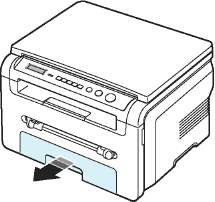
3 Удалите мятую бумагу, осторожно потянув ее наружу.

Если замятая бумага удаляется с трудом или ее не видно, проверьте область термофиксатора.
4 Вставьте входной лоток в устройство до щелчка.
5 Откройте и закройте переднюю крышку для возобновления печати.
В ручном податчике
1 Если бумага подается неправильно, вытяните ее из устройства.

2 Для возобновления печати откройте и закройте переднюю крышку.
В области блока термофиксатора
Область термофиксатора при работе нагревается. Будьте осторожны при удалении бумаги из устройства.
1 Откройте переднюю крышку и извлеките картридж samsung scx d4200a.

2 Удалите мятую бумагу, осторожно потянув ее наружу.
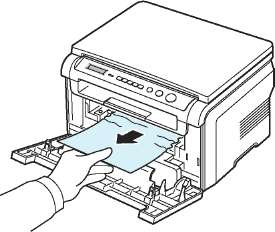
3 Установите на место и закройте переднюю крышку. Печать автоматически возобновится.
В области выхода бумаги
1 Откройте и закройте переднюю крышку. Устройство автоматически удалит смятую бумагу.
Если бумага не выходит, перейдите к шагу 2.
2 Осторожно вытяните бумагу из выходного лотка.

Если в выходном лотке замятой бумаги нет, перейдите к шагу 3. Поднимите модуль сканирования. Осторожно вытащите бумагу.
Закройте модуль сканирования. Для этого отожмите упор влево и придержите его, затем осторожно опускайте крышку, пока она не зафиксирует упор.
Если бумага не удаляется или удаляется с трудом или если бумага под модулем сканирования не видна, перейдите к следующему шагу.
Откройте заднюю крышку.
Удалите мятую бумагу, осторожно потянув ее наружу.

Закройте заднюю крышку.
Откройте и закройте переднюю крышку для возобновления печати.
Данная статья подходит для аппаратов Samsung ML-1510/ML-1520/ ML-1710/SCX-4100/SCX-4200/SCX-4220/SCX-4300/SF-560/SCX-4016/SCX-4216, а также аналогам этих аппаратов например Xerox Phaser 3130 / 3120 / 3115 / WC РE16 / WC3119 / Pe114.

Все перечисленные аппараты имеют практически единую базу с небольшими отклонениями. Но вот слабое место у них одно — это датчик выхода бумаги в узле термозакрепления. В конструкции датчика присутствует «флажок» так вот этот самый флажок имеет маленький запас прочности и при замятии бумаги часто ломается.

При поломке флажка, бумага выходит из принтера на 1/3 страницы, останавливается и аппарат выдает сообщение «бумага замята откр/закр крышку принтера» и так по кругу. Единственным способом исправить эту неисправность — это замена флажка датчика выхода бумаги. Флажок имеет партномер JC72-00987A / 120N00461.
Как отремонтировать аппарат и заменить флажок самостоятельно рассмотрим на примере Xerox WC3119.

1 Снятие задней стенки аппарата.
Извлекаем лоток с бумагой и с задней стороны аппарата окручиваем четыре фиксирующие шурупа.

Проблема с замятием бумаги в принтерах – это достаточно частое явление. Оно может быть связано с неисправностью датчика, попаданием постороннего предмета в отсек печати, износом ролика подачи бумаги или с рядом других причин. Мы проанализировали наиболее частые неисправности, в результате которых всплывают ошибки в Samsung SCX4200 Замятие 0, 1 или 2. В данной статье предлагаем вам самые эффективные методы их исправления. Если у вас нет времени для ознакомления с материалом статьи и вам необходимо оперативно восстановить процесс печати, рекомендуем обратиться за помощью в наш специализированный сервисный центр.
Для каких принтеров подходят изложенные методы решения ошибки «Замятие»?
Примечание! Материал данной статьи будет полезен для вас, даже если вы не нашли модель своего принтера в нашем перечне. Методики, описанные ниже, являются универсальными и могут использоваться для различных печатающих устройств.

Такая ситуация может наблюдаться при повторном использовании уже отпечатанных листов, которые офисные сотрудники называют черновиками. Перед тем, как предпринимать какие-либо действия, загрузите в лоток новую бумагу для принтера. Проблема не ушла? – продолжаем поиск для ее решения.
Одной из самых популярных причин, по которым в Samsung SCX-4200 замятие бумаги мешает работе принтера – это отсоединение металлической накладки на тормозной площадке. В этом случае лист бумаги не захватывается и не попадает в отсек печати. Чтобы исправить данную ситуацию, необходимо вернуть деталь в исходное положение.
1. Извлеките всю бумагу из лотка. Нажмите на фиксатор, расположенный с левой стороны.

2. С обеих сторон металлическая пластина придерживается ушками. Отодвиньте их в сторону, чтобы освободить платформу.

3. Отщелкните 4 защелки, отмеченные на фотографиях.
4. Вставьте металлическую накладку, зафиксировав ее двумя защелками.

Внимание! Проследите, чтобы не потерялась пружина.Соберите все в обратной последовательности. Если в МФУ Samsung SCX 4200 «Замятие 0» осталось, значит необходимо проверить ролик подачи бумаги.
Необходимый инструмент
- 1 крестообразная отвертка;
- 2 спирт;
- 3 зубочистки или спички;
- 4 пинцет.
Samsung SCX-4200 – разборка и устранение ошибки «Замятие 0»
1. Извлеките из МФУ лазерный картридж Samsung SCX-D4200A, заправить который можно без проблем в нашем сервисном центре. Отсоедините принтер от сети и открутите 4 винта. Снимите заднюю крышку, вместе с которой отключится разъем с красно-черным проводом.

2. Снимите две боковые крышки, которые крепятся на защелках.

3. Удалите переднюю крышку.

4. Открутите редуктор, отключив разъем от двигателя.

5. Открутите треугольную металлическую планку.

6. Удалите шестерню, чтобы высвободить ролик подачи бумаги.

7. Переверните принтер. Оттягивая резинку на себя, крутите ролик по направлению от себя. Необходимо вывернуть резиновую трубку, чтобы “лысая” часть сместилась. Протрите ролик спиртом.

Примечание! Во избежание появления неисправностей, связанных с износом деталей печатающей техники, мы рекомендуем своевременно выполнять профилактику принтера. Данная процедура позволит на ранних сроках выявить возможную причину поломки и принять меры для ее устранения.
8. Соберите принтер в обратной последовательности, но перед тем как установить боковые стенки, обратите внимание на эту деталь:

9. Она расположена в передней части принтера со стороны лотка подачи бумаги. Данный механизм фиксирует лоток внутри принтера, но со временем пластик теряет свои свойства и качество прижима ухудшается. Во многих принтерах Samsung замятие 0 может появляться из-за того, что неплотно вставлен поддон и датчик выдает ошибку. В качестве профилактики рекомендуется ослабить винт фиксатора и расклинить его при помощи зубочистки или спички. На практике это выглядит следующим образом:

Примечание! После сборки проверьте работу печатающего устройства. Не забудьте вставить картридж. При низком уровне тонера рекомендуется заправить принтер или купить картридж. Если у вас нет опыта в заправке картриджей, то лучше доверить это дело квалифицированным мастерам.
Замятие 1/2 – устранение неисправностей
Теперь рассмотрим другую ситуацию, когда в МФУ Samsung SCX4200 «Замятие 1» или «Замятие 2» не позволяет распечатать документы, а устройство вам рекомендует «Проверьте внутри». Принтер затягивает несколько страниц подряд, что и приводит к срабатыванию датчика замятия.

Перед тем, как предпринимать какие-либо действия, необходимо очень бережно извлечь застрявший лист. Для этого можете открыть заднюю крышку устройства.
Внимание! Не используйте для этих целей ножницы или другие острые предметы. В противном случае вам может потребоваться ремонт лазерного принтера.
Вам потребуется:
- 1 отвертка;
- 2 изолента.
1. Чтобы понять, почему в Samsung SCX-4200 «замятие 2» мешает работе печатающего аппарата, проведите такой эксперимент: начните печать и посмотрите на ролик захвата, расположенный со стороны лотка подачи бумаги. Если он крутится постоянно, значит необходимо проверить электромагнитную муфту.

2. Снимите боковую крышку, открутите треугольную пластину и снимите шестерню привода. Как выполнить разборку Samsung SCX-4200 подробно описывается в предыдущем разделе.

3. Найдите электромагнитную муфту. Придавите металлические качели к магниту. Если планка прилипает, то уплотнительная резинка износилась.

4. Открутите винт, снимите весь механизм.

5. Чтобы исправить замятие бумаги в принтере Samsung SCX-4200, необходимо удалить старую прокладку, протереть место спиртом и наклеить кусочек изоленты.

Дополнение
Ложное замятие бумаги у Samsung бывает по причине неисправности датчика. Это уже более сложная процедура, требующая привлечения мастера. Для более оперативного решения любых проблем, связанных с работой лазерного принтера, вы можете смело обращаться к нам. Мы заправим принтер за 15 минут, а чтобы вы были уверенными в качестве предоставленной услуги, наш мастер проведет тестовую распечатку страницы и выдаст гарантийный талон. Хотите удешевить процедуру обслуживания лазерного МФУ? В этом плане поможет прошивка принтера. Для уточнения деталей сотрудничества рекомендуем обращаться к нашим менеджерам.
«Замятие 0/1/2» в МФУ Samsung SCX 4200/4220 – решение ошибки

Проблема с замятием бумаги в принтерах – это достаточно частое явление. Оно может быть связано с неисправностью датчика, попаданием постороннего предмета в отсек печати, износом ролика подачи бумаги или с рядом других причин. Мы проанализировали наиболее частые неисправности, в результате которых всплывают ошибки в Samsung SCX4200 Замятие 0, 1 или 2. В данной статье предлагаем вам самые эффективные методы их исправления. Если у вас нет времени для ознакомления с материалом статьи и вам необходимо оперативно восстановить процесс печати, рекомендуем обратиться за помощью в наш специализированный сервисный центр.
Для каких принтеров подходят изложенные методы решения ошибки «Замятие»?
Примечание! Материал данной статьи будет полезен для вас, даже если вы не нашли модель своего принтера в нашем перечне. Методики, описанные ниже, являются универсальными и могут использоваться для различных печатающих устройств.
Samsung SCX 4200 – ошибка «Замятие 0»

Такая ситуация может наблюдаться при повторном использовании уже отпечатанных листов, которые офисные сотрудники называют черновиками. Перед тем, как предпринимать какие-либо действия, загрузите в лоток новую бумагу для принтера. Проблема не ушла? – продолжаем поиск для ее решения.
Одной из самых популярных причин, по которым в Samsung SCX-4200 замятие бумаги мешает работе принтера – это отсоединение металлической накладки на тормозной площадке. В этом случае лист бумаги не захватывается и не попадает в отсек печати. Чтобы исправить данную ситуацию, необходимо вернуть деталь в исходное положение.
1. Извлеките всю бумагу из лотка. Нажмите на фиксатор, расположенный с левой стороны.

2. С обеих сторон металлическая пластина придерживается ушками. Отодвиньте их в сторону, чтобы освободить платформу.

3. Отщелкните 4 защелки, отмеченные на фотографиях.
4. Вставьте металлическую накладку, зафиксировав ее двумя защелками.

Внимание! Проследите, чтобы не потерялась пружина.Соберите все в обратной последовательности. Если в МФУ Samsung SCX 4200 «Замятие 0» осталось, значит необходимо проверить ролик подачи бумаги.
Необходимый инструмент
- 1 крестообразная отвертка;
- 2 спирт;
- 3 зубочистки или спички;
- 4 пинцет.
Samsung SCX-4200 – разборка и устранение ошибки «Замятие 0»
1. Извлеките из МФУ лазерный картридж Samsung SCX-D4200A, заправить который можно без проблем в нашем сервисном центре. Отсоедините принтер от сети и открутите 4 винта. Снимите заднюю крышку, вместе с которой отключится разъем с красно-черным проводом.

2. Снимите две боковые крышки, которые крепятся на защелках.

3. Удалите переднюю крышку.

4. Открутите редуктор, отключив разъем от двигателя.

5. Открутите треугольную металлическую планку.

6. Удалите шестерню, чтобы высвободить ролик подачи бумаги.

7. Переверните принтер. Оттягивая резинку на себя, крутите ролик по направлению от себя. Необходимо вывернуть резиновую трубку, чтобы “лысая” часть сместилась. Протрите ролик спиртом.

Примечание! Во избежание появления неисправностей, связанных с износом деталей печатающей техники, мы рекомендуем своевременно выполнять профилактику принтера. Данная процедура позволит на ранних сроках выявить возможную причину поломки и принять меры для ее устранения.
8. Соберите принтер в обратной последовательности, но перед тем как установить боковые стенки, обратите внимание на эту деталь:

9. Она расположена в передней части принтера со стороны лотка подачи бумаги. Данный механизм фиксирует лоток внутри принтера, но со временем пластик теряет свои свойства и качество прижима ухудшается. Во многих принтерах Samsung замятие 0 может появляться из-за того, что неплотно вставлен поддон и датчик выдает ошибку. В качестве профилактики рекомендуется ослабить винт фиксатора и расклинить его при помощи зубочистки или спички. На практике это выглядит следующим образом:

Примечание! После сборки проверьте работу печатающего устройства. Не забудьте вставить картридж. При низком уровне тонера рекомендуется заправить принтер или купить картридж. Если у вас нет опыта в заправке картриджей, то лучше доверить это дело квалифицированным мастерам.
Замятие 1/2 – устранение неисправностей
Теперь рассмотрим другую ситуацию, когда в МФУ Samsung SCX4200 «Замятие 1» или «Замятие 2» не позволяет распечатать документы, а устройство вам рекомендует «Проверьте внутри». Принтер затягивает несколько страниц подряд, что и приводит к срабатыванию датчика замятия.

Перед тем, как предпринимать какие-либо действия, необходимо очень бережно извлечь застрявший лист. Для этого можете открыть заднюю крышку устройства.
Внимание! Не используйте для этих целей ножницы или другие острые предметы. В противном случае вам может потребоваться ремонт лазерного принтера.
Вам потребуется:
1. Чтобы понять, почему в Samsung SCX-4200 «замятие 2» мешает работе печатающего аппарата, проведите такой эксперимент: начните печать и посмотрите на ролик захвата, расположенный со стороны лотка подачи бумаги. Если он крутится постоянно, значит необходимо проверить электромагнитную муфту.

2. Снимите боковую крышку, открутите треугольную пластину и снимите шестерню привода. Как выполнить разборку Samsung SCX-4200 подробно описывается в предыдущем разделе.

3. Найдите электромагнитную муфту. Придавите металлические качели к магниту. Если планка прилипает, то уплотнительная резинка износилась.

4. Открутите винт, снимите весь механизм.

5. Чтобы исправить замятие бумаги в принтере Samsung SCX-4200, необходимо удалить старую прокладку, протереть место спиртом и наклеить кусочек изоленты.

Дополнение
Ложное замятие бумаги у Samsung бывает по причине неисправности датчика. Это уже более сложная процедура, требующая привлечения мастера. Для более оперативного решения любых проблем, связанных с работой лазерного принтера, вы можете смело обращаться к нам. Мы заправим принтер за 15 минут, а чтобы вы были уверенными в качестве предоставленной услуги, наш мастер проведет тестовую распечатку страницы и выдаст гарантийный талон. Хотите удешевить процедуру обслуживания лазерного МФУ? В этом плане поможет прошивка принтера. Для уточнения деталей сотрудничества рекомендуем обращаться к нашим менеджерам.
Источник
Samsung SCX-4200: замятие бумаги и чистка ролика захвата
Лазерное МФУ Samsung SCX-4200 уже долгие годы на рынке. Однако оно по-прежнему пользуется популярностью у пользователей, которые всеми правдами и неправдами продлевают эксплуатационные возможности аппарата.
Заправка комплектного картриджа Samsung SCX-D4200A с бесплатным выездом мастера в Москве — 500 рублей.
Многие проблемы устройства часто связывают с замятием бумаги, застреванием сразу нескольких листов, а также износом роликов захвата.
Поэтому сегодня мы разберемся с тем, как эффективно устранять вышеперечисленные неполадки. Не забудьте прихватить отвертки!
Залипание соленоида
Когда на дисплее Samsung SCX-4200 появятся сообщения «Замятие 1» или «Замятие 2» , перезагрузите принтер. Затем попробуйте распечатать одностраничный документ. Идет захват второго листа пока работает привод? Значит, происходит залипание соленоида, который регулирует обороты ролика захвата!
Далее предстоит разборка корпуса аппарата. Придерживайтесь инструкции, чтобы ничего не пропустить.
Шаг №1. Открутите четыре шурупа с задней крышки и снимите ее.

Шаг №2. Аккуратно отсоедините шлейф вентилятора.

Шаг №3. Откройте переднюю крышку. Потом оттяните боковую крышку, поступательно снимая элемент корпуса с защелок.

Шаг №4. Открутите шесть шурупов с редуктора.

Шаг №5. Отсоедините шлейф от двигателя.

Шаг №6. Открутите шуруп, фиксирующий соленоид. Снимать деталь с провода не нужно.

Шаг №7. Уберите лапку с соленоида. Наклейте скотч как показано на скриншоте.
Без клейкой ленты можно обойтись, ограничившись зачисткой площадки, но тогда будет слышен неприятный стук.

Шаг №8. Установите лапку контакта, предварительно зачистив ее от клейкой массы со стороны соприкосновения с соленоидом.
Соберите корпус принтера в обратном порядке.

Чистка тормозной площадки
Хаотичный захват двух-трех листов с замятием появляется из-за стертого покрытия тормозной площадки. Ее следует зачистить абразивным материалом.
Шаг №1. Достаньте лоток и начинайте разборку креплений тормозной площадки.

Шаг №2. Нажмите в указанном месте, чтобы подъемник отскочил от корпуса.

Шаг №3. Открутите шуруп и снимите шестерню.

Шаг №4. Отведите ограничители в разные стороны и снимите их с держателей. Будьте предельно осторожны с креплениями. Они могут быть хрупкими на старых устройствах.

Шаг №5. Снимите подъемник, уберите две пружины.

Шаг №6. Подденьте два фиксатора, чтобы освободить тормозную площадку.

Шаг №7. Снимите металлическую накладку.

Шаг №8. С помощью шлифовальной шкурки придайте шероховатости прорезиненной полоске на поверхности детали.
Уберите остатки мусора, и соберите лоток в обратном порядке.

Поломка датчика расположения бумаги
Если происходит застревание одного листа в районе фьюзера, а Samsung SCX-4200 выдает ошибку «Замятие 1» , повторите следующий алгоритм действий.
Шаг №1. Снимите заднюю крышку принтера.

Шаг №2. Проверьте флажок датчика. Он оказался сломан? Продолжайте ремонт!

Шаг №3. Освободите печь и снимите датчик, нажав на защелки.

Шаг №4. Заклейте отломанный рычажок флажка. И соберите принтер обратно.

Ремонт ролика захвата без разборки аппарата
Запустили печать, но принтер не берет бумагу? Проверните резиновую накладку на ролике захвата, чтобы переместить ее с нерабочей области на линию соприкосновения.
Оттяните резинку отверткой, а потом зафиксируйте большим пальцем и проверните.

Видеоинструкция: замена ролика захвата с разборкой корпуса Samsung SCX-4200
Источник
У многих из нас имеются МФУ и просто принтеры от компании «Samsung». Обычно они обладают хорошим качеством, длительным сроком службы и надёжностью признанного мирового бренда. Но приходит время, чернило заканчивается, и возникает необходимость в его замене. Приобретя новый расходник, мы вставляем его в МФУ, и внезапно сталкиваемся с сообщением «Несовместимый картридж с тонером Samsung ». Что же делать? Ниже разберём, что необходимо делать для устранения возникшей проблемы.
Причины, по которых несовместим картридж с тонером на Samsung
Данная проблема касается не только распространённых картриджей Samsung моделей M2070, SCX-3200, ML-1860, SCX-3400, но и других МФУ от Самсунга и других популярных производителей.
Причины появления сообщения о несовместимости тонера с вашим картриджем обычно сводятся к следующему:
| Причина: | Особенности: |
|---|---|
| Региональность | Принтер (старый картридж) предназначен для использования в одной стране, а новый картридж – в другой. |
| Неправильная установка | Картридж установлен в МФУ (принтер) некорректно. |
| Механическая поломка | Контакты картриджа загрязнены или чип картриджа повреждён. |
| Неправильное ПО | Перепрошивка картриджа выполнена некорректно. |
| Неверные настройки | Не был правильно выполнен автоматический сброс памяти принтера при замене картриджа. |
Давайте разберёмся, как исправить ошибку «Несовместимый картридж с тонером» на вашем принтере Samsung.
Причины и их устранение
Итак, если вы заметили, что на принтере HP горит красная кнопка, которая подразумевает собой «Предупреждение» (у моделей принтера Canon в данной ситуации горит восклицательный знак), то возможно, в вашем принтере нет картриджа. Чтобы устранить данную проблему нужно лишь открыть крышку принтера и получить доступ к проему, предназначенному для расходного материала. Далее с нового картриджа следует снять специальную защитную пленку, после чего установить его в предназначенный для него проем до того момента, пока не послышится характерный щелчок.
Если на панели принтера периодически мигают две кнопки, т.е. зелёная («Готовность») и красная («Предупреждение»), причём одновременно, то причина заключается в том, что печатающее устройство проходит процесс инициализации.
Если вы заметили, что начала помигивать зеленая кнопка, то учтите, что устройство для печати в данный момент выполняет процесс обработки данных или осуществляет их прием. Бывает также так, что лампочка «Готовность» горит постоянно, а «Предупреждение» лишь изредка мигает – такие знаки индикаторов указывают на общую ошибку в устройстве или на ошибку подачи бумаги. Такая ситуация, как правило, сопровождается застреванием листов бумаги, уже захваченными специальными роликами.
Если на панели устройства периодически начала светиться красная лампочка, то это может говорить о наличии некорректной установки картриджа. Кроме того, подобный сигнал появляется также в том случае, если крышка доступа к элементам расходного материала закрыта недостаточно плотно. Чтобы устранить данную проблему и вернуть печатающее устройство в работоспособное состояние, вам следует вынуть картридж из него и обратно установить на место.
Если красная лампочка устройства модели HP начала мигать, то проблема, возможно, кроется в застрявшей бумаге. Чтобы устранить неисправность вытащите всю свободную бумагу из специального лотка, выньте расходный материал с красящим веществом из принтера и достаньте все листы. Кроме того, данный индикатор может мигать также вследствие не полностью удаленного упаковочного материала, в т.ч. специальной ленты. Чтобы полностью изъять его из внутренних частей принтера, откройте верхнюю крышку для доступа к расходному материалу. Помимо этого, упаковочные леты нужно убрать также из входного и выходного лотков.
Неправильная работа датчиков, отвечающих за закрытие корпуса, также может отражаться на том, что на панели принтера постоянно горит лампочка «Предупреждения». Если же постоянно горят оба индикатора устройства, то это может указывать на какую-то серьезную ошибку, устранить которую собственными силами вряд ли удастся.
Следует добавить, что у печатающих устройств от компании Canon за высвечивание кода ошибки отвечает треугольник. Следовательно, если вы заметили, что на принтере горит треугольник с молнией, то запомните код, который высветится на дисплее принтера, после чего найдите его подробное описание в инструкции к устройству. А вот у моделей от компании Epson вместо зелёного и красного индикаторов, а также треугольника при наличии ошибки начинает моргать капелька.
К примеру, если капля устройства начала мигать при полном картридже, то для решения проблемы следует сбросить счётчик отработанных чернил «памперса», воспользовавшись какой-нибудь сервисной программой, к примеру, PrintHelp.
Таким образом, индикаторы оргтехники своевременно сообщают нам о наличии тех или иных проблем. Многие из них можно устранить самостоятельно даже при отсутствии определенных навыков.
Итак, если на вашем устройстве начала загораться лампочка, которая ранее не горела, первым делом ознакомьтесь с инструкцией пользователя. Но в случаях, когда причина конкретно не установлена, лучше воспользоваться услугами сервисного центра, где ваше устройство будет внимательно изучено на наличие тех или иных дефектов.
Неверный выбор принтера при отправке на печать
Данная проблема чаще всего возникает в случаях, когда в системе присутствуют несколько принтеров. (Подключенных как напрямую, так и через сеть).
Как правило, программа, которая используется для печати использует принтер, отмеченный в системе по умолчанию. Можно поступить двумя способами:
- Перед каждой отправкой на печать выбирать необходимое устройство.
- Установить необходимый принтер в системе по умолчанию. Перейдите в панель управления, раздел «Оборудование и звук», подраздел «Устройства и принтеры» или же в поиске меню «Пуск» наберите название необходимого подраздела. Смотрим, какой принтер в настоящий момент установлен и подключен, жмем на него правой кнопкой мыши и в меню ставим отметку на пункте «Использовать по умолчанию». Стоит обратить внимание, что вы выбираете принтер, в названии которого отсутствуют буквы XPS. Иначе документы будут сохраняться в проект предварительной печати на жестком диске.
Если вы не видите в списке устройств необходимый принтер, тогда переходите к следующему пункту.
Samsung SCX – ошибка «Замятие 0»
Такая ситуация может наблюдаться при повторном использовании уже отпечатанных листов, которые офисные сотрудники называют черновиками. Перед тем, как предпринимать какие-либо действия, загрузите в лоток новую бумагу для принтера. Проблема не ушла? – продолжаем поиск для ее решения.
Одной из самых популярных причин, по которым в Samsung SCX-4200 замятие бумаги мешает работе принтера – это отсоединение металлической накладки на тормозной площадке. В этом случае лист бумаги не захватывается и не попадает в отсек печати. Чтобы исправить данную ситуацию, необходимо вернуть деталь в исходное положение.
1. Извлеките всю бумагу из лотка. Нажмите на фиксатор, расположенный с левой стороны.
2. С обеих сторон металлическая пластина придерживается ушками. Отодвиньте их в сторону, чтобы освободить платформу.
3. Отщелкните 4 защелки, отмеченные на фотографиях.
4. Вставьте металлическую накладку, зафиксировав ее двумя защелками.
Внимание! Проследите, чтобы не потерялась все в обратной последовательности. Если в МФУ Samsung SCX 4200 «Замятие 0» осталось, значит необходимо проверить ролик подачи бумаги.
Необходимый инструмент
- 1 крестообразная отвертка;
- 2 спирт;
- 3 зубочистки или спички;
- 4 пинцет.
Samsung SCX-4200 – разборка и устранение ошибки «Замятие 0»
1. Извлеките из МФУ лазерный картридж Samsung SCX-D4200A, заправить который можно без проблем в нашем сервисном центре. Отсоедините принтер от сети и открутите 4 винта. Снимите заднюю крышку, вместе с которой отключится разъем с красно-черным проводом.
2. Снимите две боковые крышки, которые крепятся на защелках.
3. Удалите переднюю крышку.
4. Открутите редуктор, отключив разъем от двигателя.
5. Открутите треугольную металлическую планку.
6. Удалите шестерню, чтобы высвободить ролик подачи бумаги.
7. Переверните принтер. Оттягивая резинку на себя, крутите ролик по направлению от себя. Необходимо вывернуть резиновую трубку, чтобы “лысая” часть сместилась. Протрите ролик спиртом.
Примечание! Во избежание появления неисправностей, связанных с износом деталей печатающей техники, мы рекомендуем своевременно выполнять профилактику принтера. Данная процедура позволит на ранних сроках выявить возможную причину поломки и принять меры для ее устранения.
8. Соберите принтер в обратной последовательности, но перед тем как установить боковые стенки, обратите внимание на эту деталь:
9. Она расположена в передней части принтера со стороны лотка подачи бумаги. Данный механизм фиксирует лоток внутри принтера, но со временем пластик теряет свои свойства и качество прижима ухудшается. Во многих принтерах Samsung замятие 0 может появляться из-за того, что неплотно вставлен поддон и датчик выдает ошибку. В качестве профилактики рекомендуется ослабить винт фиксатора и расклинить его при помощи зубочистки или спички. На практике это выглядит следующим образом:
Примечание! После сборки проверьте работу печатающего устройства. Не забудьте вставить картридж. При низком уровне тонера рекомендуется заправить принтер или купить картридж. Если у вас нет опыта в заправке картриджей, то лучше доверить это дело квалифицированным мастерам.
Диагностирование проблемы
Проблемы с картриджами, красителем, СНПЧ
Любой краситель — тонер или чернила, рано или поздно заканчивается. Но это происходит не внезапно. На мысли о том, что краски осталось мало, наталкивает снижение качества оттиска — бледные цвета, белесые полосы, частичная непропечатка. Бывает, что принтер перестает печатать и при нормальном уровне красителя. Это происходит из-за:
- Засыхания капли краски в печатающей головке или закупорки ее воздушной пробкой.
- Неправильной установки картриджа (например, когда не сняты защитные пленки, не полностью закрыта крышка).
- Загрязнения воздуховодов картриджей.
- Пережатия или закупорки чернильного шлейфа СНПЧ.
- Блокировки неоригинального картриджа.
- Достижения лимита количества распечаток.
- Неисправности картриджа.
Закупорка головки засохшими чернилами — обычное дело при долгом неиспользовании струйного принтера. Если пробка относительно небольшая, решить проблему помогает прочистка дюз (выходных отверстий). Это тоже делается с помощью фирменной утилиты принтера, причем у каждого производителя эта функция называется по-своему:
- У HP — очистка картриджей.
- У Epson — прочистка печатающей головки.
- У Canon — очистка и глубокая очистка (вторая — усиленный вариант, когда не помогает первая) и т. д.
Во время прочистки специальная помпа, установленная внутри принтера, прогоняет через дюзы немного чернил под большим давлением. От этого сгусток краски или воздушная пробка выходит наружу.
Самые бюджетные модели принтеров не оборудованы помпой, и функция прочистки дюз на них не работает (несмотря на поддержу ее драйвером). В случае закупорки печатные головки таких устройств приходится отмачивать и промывать в чистящей жидкости.
На современных струйных принтерах Epson печатающая головка встроена не в картриджи, а в сам аппарат, причем стоит она довольно дорого. Выход ее из строя равнозначен выходу из строя всего принтера, который в подобных случаях остается только выбросить. Чтобы не допустить пересыхания чернил, владельцам принтеров Epson важно делать прочистку дюз хотя бы раз в 2 недели, если аппарат простаивает без дела.

Если вы вынимали картриджи из принтера, убедитесь, что они правильно установлены и их воздуховоды ничем не закрыты.
При использовании СНПЧ в первую очередь также следует проверить, проходим ли чернильный шлейф и свободны ли воздушные отверстия резервуаров.
Пятна и полосы (иногда почти черные листы) при печати на лазерном или светодиодном принтере — следствие негерметичности картриджа (тонер высыпается), переполнения бункера-отходника, попадания внутрь устройства посторонних мелких предметов, повреждения, неправильной установки или износа деталей картриджа.
Проблемы после заправки, когда:
- принтер печатает только одним оттенком, например, красным;
- оттиск выглядит слишком бледно при полном картридже;
- вместо изображения — разноцветные пятна и т. п.,
возникают, как правило, из-за загрязнения, неправильной установки картриджа на место или нарушения технологии заправки.
Полное отсутствие изображения (белые листы) либо дефекты печати после замены оригинального картриджа или красителя на условно подходящие — как раз результат несовместимости последних с вашей моделью принтера. В одних случаях решается перепрошивкой картриджей или аппарата, в других — только покупкой оригинальных комплектующих и расходников.
Диагностика поломки
Представленная ниже технология диагностики подходит для любых принтеров.
- Надо разобрать принтер, чтобы добраться до платы управления.
- Отключить все шлейфы дополнительных модулей, оставив при этом подключенным только блок питания и блок управления с кнопкой. Пример для Canon
Чтобы окончательно убедиться в исправности блока питания, временно отключение коннектор от платы, сделайте подключение к электрической сети и замерьте напряжение. Если измерительный прибор ничего не показывает, тогда надо разбираться с блоком. В ином случае блок работает нормально. Дополнительно можно удостовериться в правильности выдаваемых значений. На корпусе блока обычно находится этикетка со всеми характеристиками. Сравните номинальные значения, написанные на этикетке, с фактическими. Больших погрешностей быть не должно. - После отключения модулей подключите аппарат к сети и нажмите кнопку. Принтер заработал – хорошо, надо искать причину в модулях. Не включился – виновата плата. Если принтер включится и сразу выключится, а ранее такого не было, результатом может быть отсутствие подключения модулей, необходимых для полноценной работы. Аналогично и с ошибками на дисплее (если экран есть, тогда не надо отключать во время теста).
- В случае позитивного исхода следующим шагом будет определение модуля, который блокирует включение. Поочередно подключайте шлейф каждого модуля. На определенном модуле включение даст сбой, значит, причина найдена. Таким образом, желательно проверить все оставшиеся модули, так как проблема может быть не одна.

Перед подключением очередного модуля обязательно отключайте питание от сети. Нелишним будет разрядка конденсатора путем нажатия кнопки «Вкл».
Горит красная лампочка на принтере
С принтерами посложнее, текстовой индикации нет. Цветовая индикация зачастую не доступна рядовым пользователям.
Применим метод «научного тыка».
Проверим точно ли есть в принтере бумага, вставили ли вы картридж в принтер. Смеётесь, а тем не менее бывает и такое.
Внимание! А подключен ли сам принтер к ПК. Если нет вставьте USB-разъем и все заработает, так как принтер не может работать без ПК.
Всё проверили, но всё равно также не работает. Попробуйте распечатать отчёт, для этого нужно нажать самую большую кнопку (это не кнопка включения/выключения) и удерживать её несколько секунд. В распечатанном отчёте посмотрите на показания счётчика тонера, может у вас просто закончился тонер или у вас принтер перепрошить нужно.
В любом случае, лучше принесите ваш аппарат к нам в сервис центр, мы точно знаем как устранить проблему или вызывайте нашего мастера.
![]() Загрузка…
Загрузка…
Adblock
detector
Основная страница > Решение проблем
Устранение проблем с принтером лучше всего выполнять в два этапа: сначала определите проблему, затем выполните рекомендованные действия для ее устранения.
Информацию, которая может понадобиться для выявления и устранения большинства типичных неполадок, можно найти в интерактивной справке, на панели управления, при помощи утилиты EPSON Status Monitor или выполнив проверку работоспособности принтера. См. соответствующие разделы ниже.
Если вы испытываете определенные проблемы с качеством печати, проблемы с отпечатком, не относящиеся к качеству, проблемы с подачей бумаги или если устройство не печатает, обратитесь к соответствующему разделу в этой главе.
Для разрешения проблемы может потребоваться отменить раздел Отмена печати
Вы можете определить многие типичные проблемы используя индикаторы устройства. Если устройство прекратило работу и индикаторы горят или мигают, используйте эту таблицу, чтобы определить проблему, и затем следуйте рекомендациям по устранению неполадок.
|
Индикаторы |
Проблема и решение |
|
Нет бумаги |
|
|
Бумага не загружена |
Загрузите бумагу в податчик и нажмите на кнопку бумаги . Принтер продолжит печать и индикатор погаснет |
|
Ошибка лотка для компакт-дисков |
|
|
При печати на компакт-диске лоток для компакт-дисков не вставлен. |
Вставьте лоток для компакт-дисков в принтер и нажмите на кнопку бумаги .См. раздел Размещение CD/DVD |
|
Ошибка подачи нескольких листов |
|
|
Принтер загрузил несколько листов одновременно. |
Убедитесь, что лоток установлен в положение для печати на бумаги. Затем положите бумагу в податчик и нажмите на кнопку бумаги для возобновления печати. |
|
Замятие бумаги |
|
|
В принтере замялась бумага |
|
|
Лоток для компакт-дисков застрял |
|
|
После печати на CD/DVD лоток для компакт-диска не подается из принтера. |
Аккуратно выньте лоток для компакт-дисков и нажмите на кнопку бумаги . |
|
Чернила закончились |
|
|
Чернильный картридж пуст или не установлен |
Замените чернильный картридж новым. Если после замены картриджа индикатор все еще продолжает гореть, возможно, картридж был установлен неправильно. Переустановите картридж, чтобы он защелкнулся на раздел Замена израсходованных чернильных картриджей |
|
Неправильный картридж |
|
|
Установленный чернильный картридж нельзя использовать с этим принтером |
Замените несовместимый с устройством картридж на подходящий раздел Замена неизрасходованных чернильных картриджей |
|
Чернильный картридж установлен неправильно |
|
|
Чернильный картридж установлен неправильно |
|
|
Чернила заканчиваются |
|
|
Чернила в картридже вскоре закончатся |
Приобретите новый картридж для замены Чтобы выяснить, какой картридж заканчивается, проверьте уровень раздел Проверка чернильных картриджей |
|
Крышка открыта |
|
|
Открыта крышка принтера. |
Закройте крышку принтера. |
|
Ошибка переднего лотка |
|
|
Передний лоток находится в неправильном положении. |
Перед включением принтера установите передний лоток в положение для печати на бумаги. Для печати на компакт-дисках установите передний лоток в положение для печати на компакт-дисках.
При печати на листах бумаги установите передний лоток в положение для печати на бумаге. |
|
Держатель картриджа находится в неправильной позиции |
|
|
Каретка печатающей головки не может двигаться и вернуться в исходной положение из-за замятой бумаги или другого инородного материала или предмета |
Выключите принтер. Откройте крышку принтера и удалите вручную любую бумагу и прочие препятствия на пути каретки. Затем снова включите принтер. Если проблема не решена, обратитесь в сервисный центр. |
|
Неизвестная ошибка принтера |
|
|
Возникла неизвестная ошибка принтера |
Выключите принтер и обратитесь в сервисный центр |
= горит,= не горит,= мигает медленно,мигает быстро
Если во время печати происходит ошибка, в окне Status Monitor появляется сообщение об ошибке.
Для замены картриджа щелкните кнопку How to (Как сделать) и выполняйте пошаговые инструкции EPSON Status Monitor по замене картриджа.
Сообщение о том, что срок службы деталей принтера заканчивается или закончился означает, что впитывающая чернила прокладка переполнена. Обратитесь в сервисный центр для ее замены.
Примечание
Если вы используете принтер в качестве сетевого со следующими комбинациями операционных систем, для пользователей с этими ОС некоторые функции будут недоступны.
|
Сервер |
Клиент |
|
В Windows Vista/XP |
Windows Me/98 SE/2000 |
|
Windows Me/98 SE/2000 |
В Windows Vista/XP |
Если определить причину неполадки не удалось, проверка работоспособности принтера поможет узнать, является ли причиной проблемы устройство или компьютер.
Перед проверкой работоспособности принтера убедитесь, что передний лоток установлен в положение для печати на бумаги.
Для проверки работоспособности принтера сделайте следующее.
Выключите устройство и компьютер.
Отключите кабель USB от устройства.
Загрузите бумагу формата А4 и убедитесь, что лоток для компакт-дисков не вставлен в принтер.
Удерживая кнопку бумаги , нажмите на кнопку питания , чтобы включить принтер. Когда питание принтера включится, отпустите обе кнопки. Принтер напечатает шаблон проверки дюз.
Будет напечатана страница шаблона проверки дюз. Если на шаблоне есть белые полосы или пропуски, необходимо прочистить печатающую раздел Прочистка печатающей головкиЕсли устройство напечатало тестовый шаблон, это означает, что проблема заключена в параметрах ПО принтера, интерфейсном кабеле или компьютере. Также возможно, используемое приложение установлено неправильно. Попробуйте переустановить раздел Удаление ПО принтераЕсли устройство не напечатало тестовый шаблон, это указывает на неполадки в устройстве. Обратитесь к рекомендациям из следующих раздел Принтер не печатает
-
Главная
-
Инструкции :
-
Samsung SCX-4220 ошибка «Замятие 0».
Подробно и доходчиво показано как самостоятельно устранить ошибку «Замятие 0» и заменить ролик подачи-захвата бумаги. Инструкция для: Samsung SCX-4220, SCX-4100, SCX-4200, Xerox-3119.
В этом документе описаны инструкции по устранению замятия бумаги в принтере. При возникновении замятия бумаги на панели управления отображается предупреждающее сообщение.
Для поиска места замятия и устранения замятия обратитесь к нижеприведенной таблице.
Внимание!Во избежание разрыва бумаги извлекайте замятую бумагу медленно и аккуратно. Для устранения замятия следуйте инструкциям, представленным в следующих разделах.
Замятие в области выхода бумаги
Если замятие бумаги произошло в области подачи бумаги, для устранения замятия выполните следующие действия.
-
Откройте и закройте переднюю крышку. Замятая бумага будет автоматически извлечена из принтера.
Если бумагу не удается извлечь, перейдите к следующему шагу.
-
Вытяните лоток.
Рис. : Открытие лотка

-
Извлеките замятую бумагу, осторожно потянув на себя.
Рис. : Извлеките замятую бумагу

Если при выдвинутом лотке бумагу не удается вытащить или ее не видно, перейдите к разделу «Замятие в области картриджа с тонером».
-
Задвиньте лоток в принтер до защелкивания на месте. Печать возобновится автоматически.
Замятие в области картриджа с тонером
Если замятие бумаги произошло внутри принтера, для устранения замятия выполните следующие действия.
Примечание.
Область блока термического закрепления сильно нагревается. Будьте осторожны при извлечении бумаги из принтера.
-
Откройте переднюю крышку и извлеките картридж с тонером.
Рис. : Извлечение картриджа с тонером
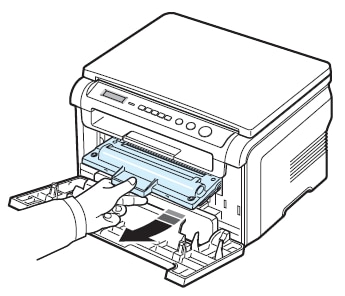
-
Извлеките замятую бумагу, осторожно потянув на себя.
Рис. : Извлеките замятую бумагу

-
Вставьте картридж с тонером и закройте переднюю крышку. Печать возобновится автоматически.
Замятие в устройстве ручной подачи
Если во время печати из устройства ручной подачи принтер обнаруживает, что бумаги нет или она неправильно загружена, выполните следующие действия, чтобы извлечь замятую бумагу.
-
Убедитесь, что бумага застряла в области подачи; аккуратно и медленно извлеките ее.
Рис. : Извлеките замятую бумагу

-
Загрузите бумагу в лоток ручной подачи.
-
Откройте и закройте переднюю крышку. Принтер возобновит печать.
Замятие бумаги в области вывода
Если замятие произошло в области вывода бумаги, для его устранения выполните следующие действия.
-
Откройте и закройте переднюю крышку. Замятая бумага будет автоматически извлечена из принтера.
Если бумагу не удается извлечь, перейдите к следующему шагу.
-
Аккуратно извлеките бумагу из выходного лотка. Пропустите последний шаг.
Рис. : Извлеките замятую бумагу

Если вы не можете обнаружить бумагу или чувствуете сопротивление при попытке извлечь ее, остановитесь и перейдите к следующему шагу.
-
Откройте модуль сканера.
-
Осторожно вытяните замятую бумагу.
-
Поверните зажим влево и закройте модуль сканера. Удерживая зажим, аккуратно опустите крышку, чтобы она зафиксировалась зажимом.
Если бумага не вытаскивается или ее не видно под модулем сканера, перейдите к следующему шагу.
-
Откройте заднюю крышку.
-
Извлеките замятую бумагу, осторожно потянув на себя.
Рис. : Извлеките замятую бумагу

-
Закройте заднюю крышку.
-
Откройте и закройте переднюю крышку для возобновления печати.


